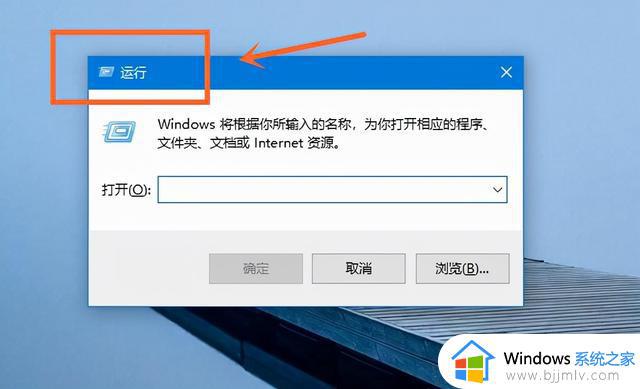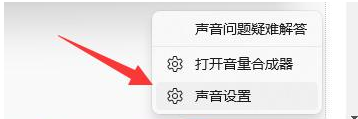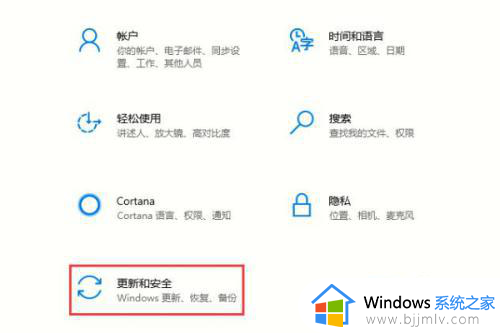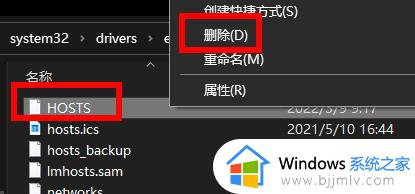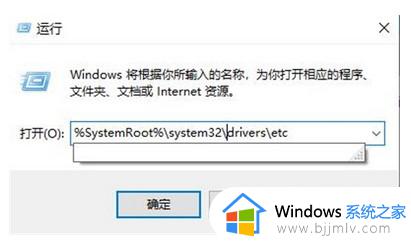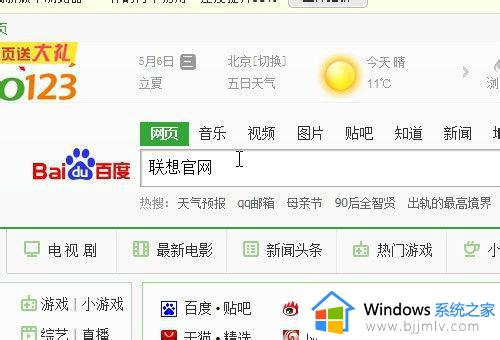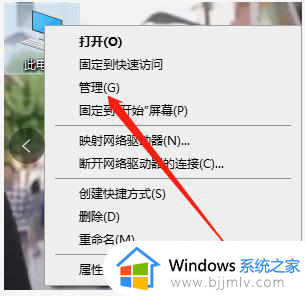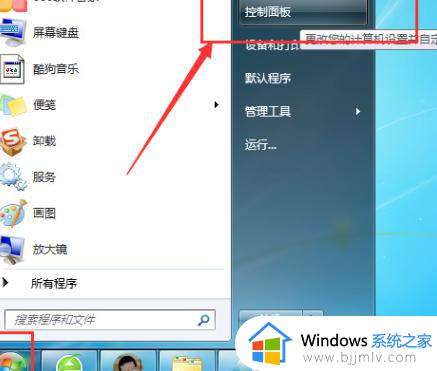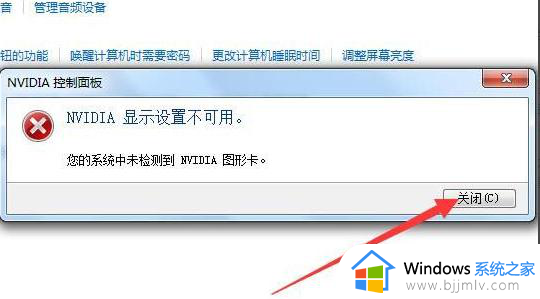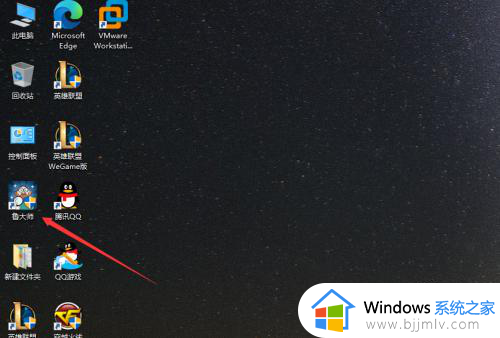windows检测恶意软件如何检测 windows怎么检测恶意软件
更新时间:2024-01-31 14:03:28作者:jkai
在当今这个数字化时代,windows操作系统已经成为小伙伴们日常生活中不可或缺的一部分。而在这个网络安全威胁日益严重的时代,小伙伴们经常需要面对恶意软件的威胁。为了保护小伙伴们的重要数据和隐私,windows操作系统内置了恶意软件检测功能,那么windows怎么检测恶意软件呢?下面小编就教大家windows检测恶意软件如何检测。
具体步骤如下:
一、按住windows键+R键打开运行窗口,输入mrt字母点击确定。
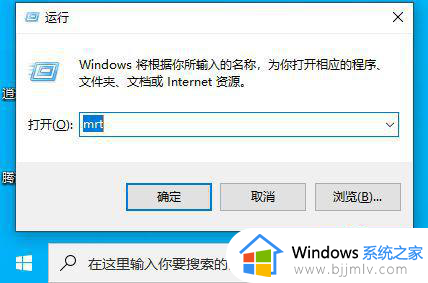
二、确定后会弹出这样的一个窗口,我们点击选择是。
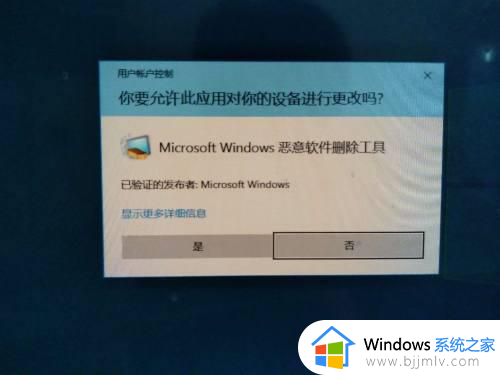
三、到这直接点击下一步。
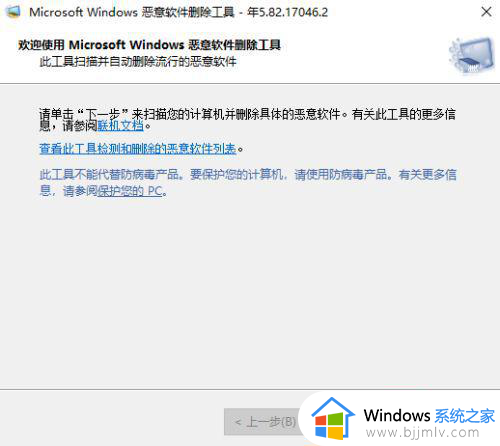
四、在窗口里选择到完全扫描,能保证扫描的你电脑里的每一个软件,然后点击下一步。
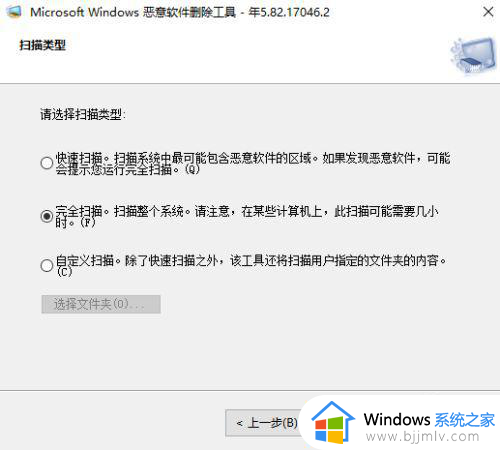
五、之后电脑就开始扫描了,这一阶段可能会比较久,小编也是苦等了半个多小时才扫描好的。
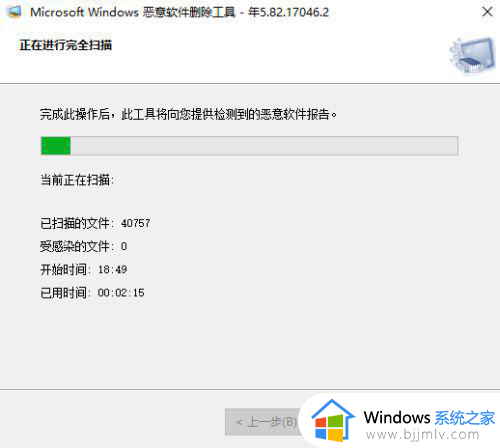
六、扫描完后就会自动给你扫描结果,小编这里是没有扫描出什么恶意软件出来的,如果有它会直接显示出来示意你删除的
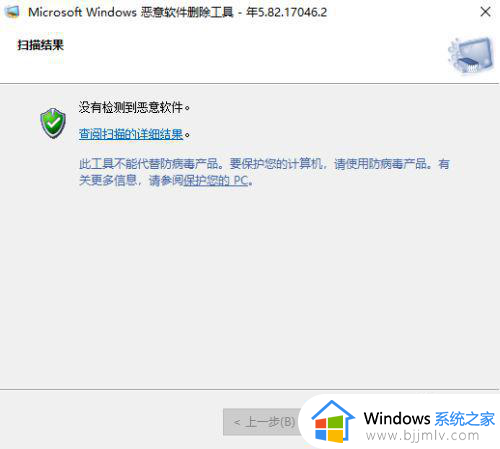
以上全部内容就是小编带给大家的windows检测恶意软件检测方法详细内容分享啦,小伙伴们如果你们还不清楚的话,就快点跟着小编一起来看看吧。